మీరు Google Keepలో గమనికలను వ్రాసేటప్పుడు, మీరు వాటిని తరచుగా సవరించవలసి ఉంటుంది. ఇది అక్షర దోషం అయినా లేదా విధానం యొక్క మార్పు అయినా, ఒక్క Google Keep గమనిక అనేక పునర్విమర్శల ద్వారా వెళ్ళవచ్చు.

అయితే ఎడిట్ హిస్టరీని ఎలాగైనా చూసే మార్గం ఉందా? అవుననే సమాధానం వస్తుంది. మీ గమనిక చివరిగా ఎప్పుడు సవరించబడిందో మీరు చూడవచ్చు, కానీ దాని మునుపటి కంటెంట్ కాదు.
Google Keep గమనికను సృష్టిస్తోంది
Google Keepలో ఎడిటింగ్ హిస్టరీ ఎలా పనిచేస్తుందో అర్థం చేసుకోవడానికి, ముందుగా కొన్ని నోట్ టేకింగ్ ఎసెన్షియల్లను కవర్ చేయడం ఉత్తమం. Google Keepలో గమనికలను సృష్టించడం మరియు సవరించడం కూడా ఎలా ఉంటుంది? iOS మరియు Android కోసం వెబ్ పోర్టల్ మరియు Google Keep యాప్ రెండింటిలోనూ నోట్ను ఎలా రూపొందించాలో మేము మీకు చూపించబోతున్నాము. వెబ్ యాప్ కోసం అనుసరించాల్సిన దశలు ఇక్కడ ఉన్నాయి:
- మీ Google ఖాతాకు సైన్ ఇన్ చేసి, Google Keepని తెరవండి.

- స్క్రీన్ పైభాగంలో, "గమనిక తీసుకో..." అని చెప్పే దీర్ఘచతురస్రాకార స్థలంపై క్లిక్ చేయండి.

- మీరు చేసిన తర్వాత, దీర్ఘచతురస్ర స్థలం విస్తరిస్తుంది మరియు మీరు మీ గమనికను టైప్ చేయడం ప్రారంభించవచ్చు.

- పూర్తయిన తర్వాత, దిగువ కుడి వైపున ఉన్న "మూసివేయి" పై క్లిక్ చేయండి.

మీరు మీ సెట్టింగ్లలో ఎంచుకున్న దాన్ని బట్టి గ్రిడ్ లేదా జాబితా వీక్షణలో గమనిక స్వయంచాలకంగా కనిపిస్తుంది.
మీరు Google Keep గమనికలను సృష్టించడానికి మీ మొబైల్ పరికరాన్ని ఉపయోగిస్తుంటే, అది ఇలా కనిపిస్తుంది:
- Google Keep యాప్ను ప్రారంభించండి.

- "సృష్టించు" లేదా "ప్లస్" చిహ్నాన్ని ఎంచుకుని, మీ గమనికను వ్రాయండి.

- పూర్తయిన తర్వాత, "వెనుకకు" ఎంచుకోండి.

మీ కొత్త గమనిక వెంటనే జాబితాకు జోడించబడుతుంది మరియు మీరు వాటి ద్వారా స్క్రోల్ చేయవచ్చు మరియు వాటిని ఎప్పుడైనా సవరించవచ్చు.
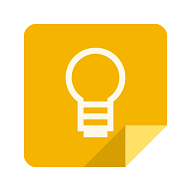
Google Keep గమనికను సవరించడం
మీరు చూడగలిగినట్లుగా, Google Keep గమనికను సృష్టించడం చాలా సూటిగా ఉంటుంది. మరియు శుభవార్త ఏమిటంటే, ఒకసారి సృష్టించిన తర్వాత, Google Keep గమనిక స్టోన్లో సెట్ చేయబడదు. మీరు దీన్ని సవరించవలసి వచ్చినప్పుడు, మీరు చేయాల్సిందల్లా దానిపై క్లిక్ చేయండి లేదా మళ్లీ నొక్కండి మరియు మీకు కావలసినదానికి మార్చండి.
వెబ్ యాప్ లేదా మొబైల్ యాప్ రెండింటిలోనూ, మీరు మీ గమనికను జాబితాగా మార్చాల్సిన అవసరం వచ్చినప్పుడు మీరు లేబుల్లు, రంగులు లేదా చెక్బాక్స్లను జోడించవచ్చు.
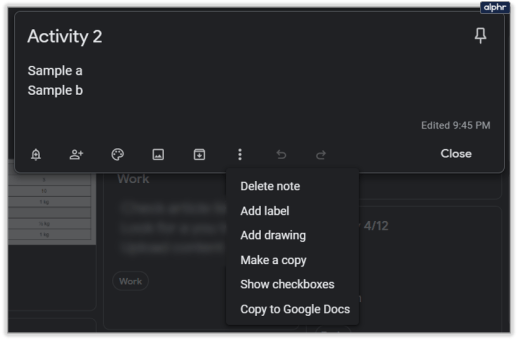
ఎడిట్ టూల్బార్ మీరు దానిపై క్లిక్ చేసిన తర్వాత మీ ప్రారంభ గమనిక క్రింద కనిపిస్తుంది. అవసరమైనప్పుడు మీరు మీ గమనికకు రిమైండర్ను కూడా జోడించగలరు. మరియు ఎవరైనా చూడాలనుకుంటే "సహకారుడు" అని ట్యాగ్ చేయండి.
Google Keepలో సవరణ చరిత్రను వీక్షించడం
మేము గమనికలను సృష్టించడం మరియు సవరించడం గురించి కవర్ చేసాము, ఇప్పుడు Google Keep మీకు మార్పుల పరంగా ఏమి ట్రాక్ చేస్తుందో చూద్దాం. నిజం చెప్పాలంటే, అది చాలా ఎక్కువ కాదు, కానీ మీరు తీసుకోవాల్సిన విలువైన సమాచారం ఇంకా ఉంటుంది.
మీరు Google Keepలో ఏదైనా గమనికపై క్లిక్ చేసినప్పుడు, మీరు నోట్ యొక్క కుడి దిగువ మూలకు శ్రద్ధ వహించాలనుకోవచ్చు. గమనిక చివరిగా ఎప్పుడు సవరించబడింది అనే సమాచారాన్ని ఇది చూపుతుంది.
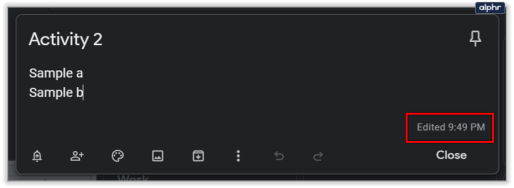
మీరు "పై హోవర్ చేస్తేసవరించబడింది”ట్యాగ్, మీరు సమయం లేదా తేదీ స్టాంప్తో పాటు నోట్ యొక్క అసలు వెర్షన్ ఎప్పుడు సృష్టించబడిందనే సమాచారాన్ని పొందుతారు.

దురదృష్టవశాత్తూ, మీరు మునుపటి సవరణ సమయాలను చూడలేరు. కాబట్టి, Google Keepలోని ఒక నోట్లో ఎన్ని సవరణలు జరిగినా, మీరు చివరిది మాత్రమే చూడబోతున్నారు.
మీరు Google Keep గమనికలను ఆర్కైవ్ చేయడం లేదా తొలగించడం ఎలా?
మీరు Google Keepలో ఒక గమనికను చాలాసార్లు సవరించినప్పుడు, మళ్లీ ప్రారంభించడం మంచిదని అనిపిస్తుందా? ఖచ్చితంగా, మనమందరం అక్కడ ఉన్నాము మరియు కృతజ్ఞతగా Google Keep గమనికను తొలగించడం మరియు మళ్లీ ప్రారంభించడం సులభం చేస్తుంది. Google Keep వెబ్ యాప్లో మీరు దీన్ని ఎలా చేస్తారో ఇక్కడ ఉంది:
- సందేహాస్పద గమనికపై క్లిక్ చేయండి.

- టూల్బార్ నుండి మూడు నిలువు చుక్కలను ఎంచుకోండి.

- డ్రాప్-డౌన్ మెను నుండి, "గమనికని తొలగించు" ఎంచుకోండి.

మీ మొబైల్ పరికరంలో, ఈ దశలను అనుసరించండి:
- యాప్ని ప్రారంభించి, మీరు తొలగించాలనుకుంటున్న నోట్పై నొక్కండి.

- మూడు నిలువు చుక్కలపై క్లిక్ చేసి, ఆపై "తొలగించు" ఎంచుకోండి.

- మీరు ఒకేసారి ఒకటి కంటే ఎక్కువ గమనికలను తొలగించాలనుకుంటే, ప్రతి ఒక్కటి నొక్కి పట్టుకోండి.

మీరు తొలగించే గమనికల గురించి మీ మనసు మార్చుకోవడానికి Google Keep మిమ్మల్ని అనుమతిస్తుంది అని గుర్తుంచుకోవడం ముఖ్యం. కానీ నిరవధికంగా కాదు, కేవలం ఒక వారం మాత్రమే. మీ గమనికలను "ట్రాష్" ఫోల్డర్కి తరలించిన తర్వాత, మీరు వెనుకకు వెళ్లి, వాటిలో దేనినైనా క్లిక్ చేసి, "పునరుద్ధరించు"ని ఎంచుకోవచ్చు.

గమనికలను ఆర్కైవ్ చేయడం సారూప్యంగా ఉంటుంది, కానీ మీ గమనికలను తొలగించే బదులు, అది వాటిని శాశ్వతంగా నిల్వ చేస్తుంది. Google Keep డిఫాల్ట్గా "ఆర్కైవ్" ఫోల్డర్ను కలిగి ఉంది మరియు మీరు ఇకపై చూడవలసిన అవసరం లేని అన్ని గమనికలు, రిమైండర్లు మరియు జాబితాలను పంపవచ్చు, కానీ యాప్లో చరిత్రను ఉంచాలనుకుంటున్నారు.

మీ Google Keep సవరణ చరిత్రను తెలుసుకోండి
మీరు Google ఈ లక్షణాన్ని మరింత ప్రముఖంగా మార్చాలని మరియు అన్ని పునర్విమర్శల యొక్క పూర్తి చరిత్రను ప్రదర్శించాలని కోరుకుంటే, మీరు నిజంగా చేయగలిగినది Google Keep యాప్ నుండి అభిప్రాయాన్ని పంపడమే.
ప్రస్తుతానికి, చివరి సవరణ ఎప్పుడు జరిగింది మరియు గమనిక ఎప్పుడు సృష్టించబడిందో మాత్రమే మనం చూడగలం. కొంతమంది వినియోగదారులకు, ఇది సరిపోతుంది, ముఖ్యంగా Google Keepకి ఫార్మాటింగ్ మరియు అనుకూలీకరణ పరంగా కొన్ని పరిమితులు ఉన్నాయని పరిగణనలోకి తీసుకుంటే.
మీరు Google Keepలో పూర్తి సవరణ చరిత్రను చేయాలనుకుంటున్నారా? దిగువ వ్యాఖ్యల విభాగంలో మాకు తెలియజేయండి.






















